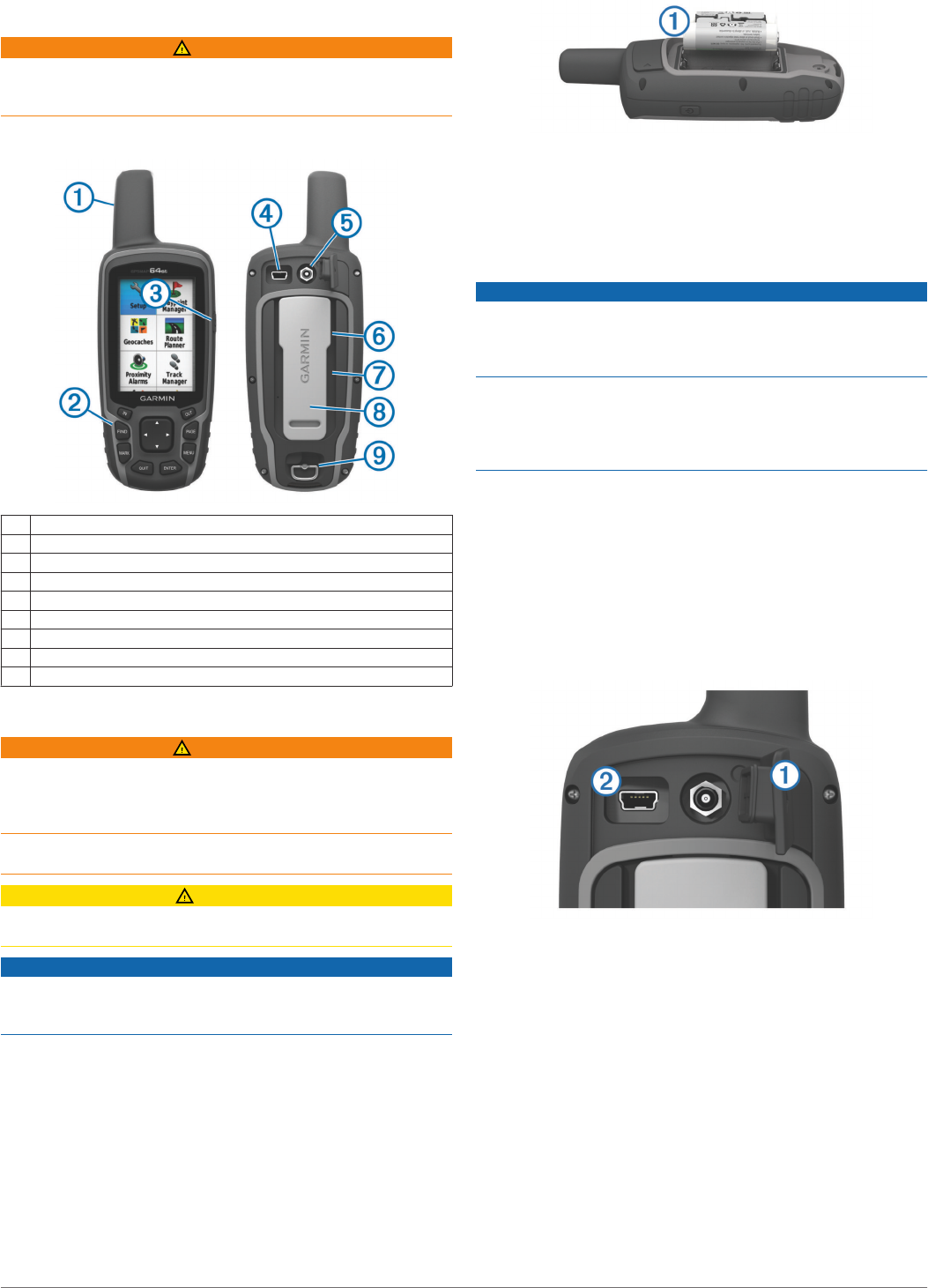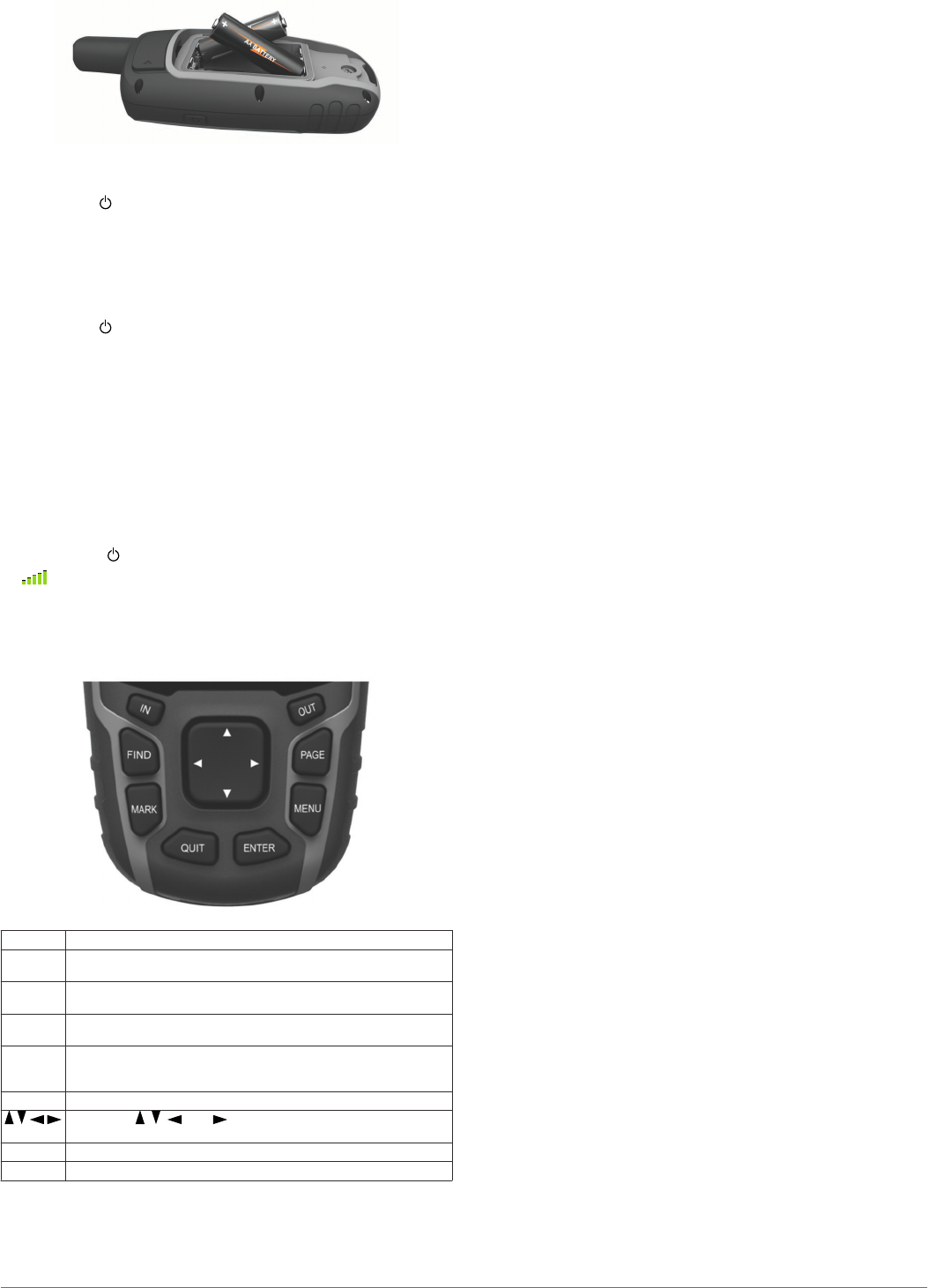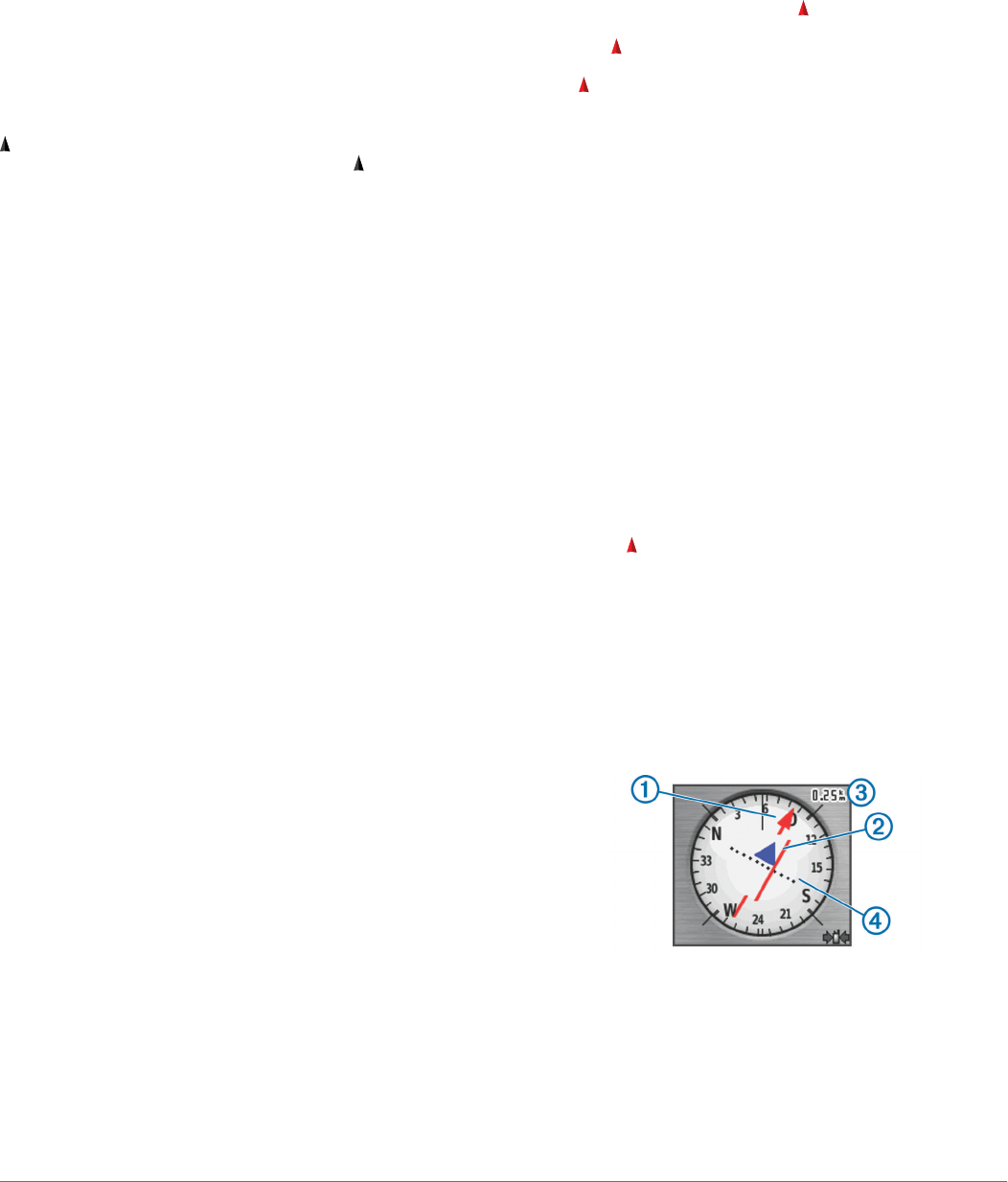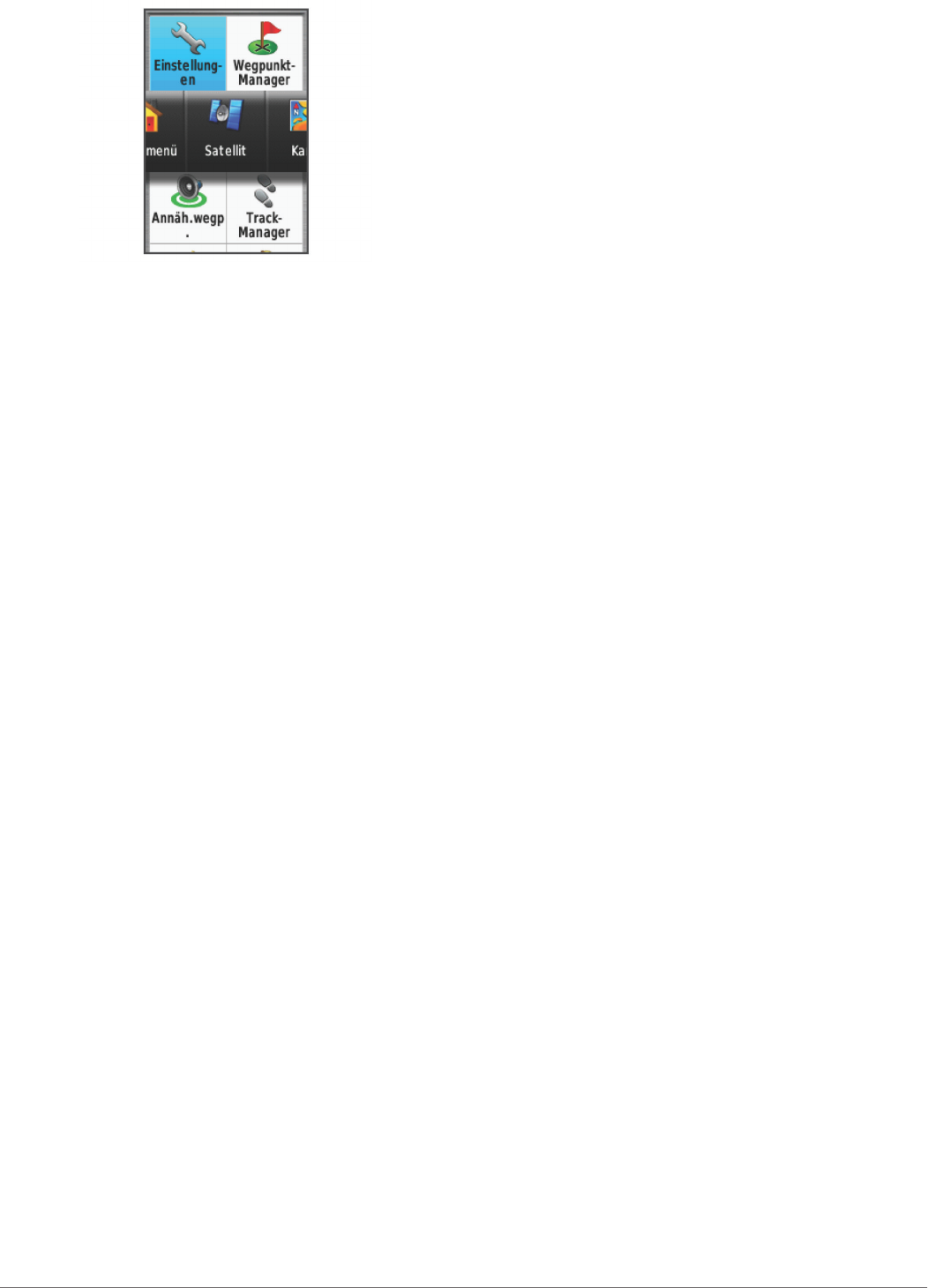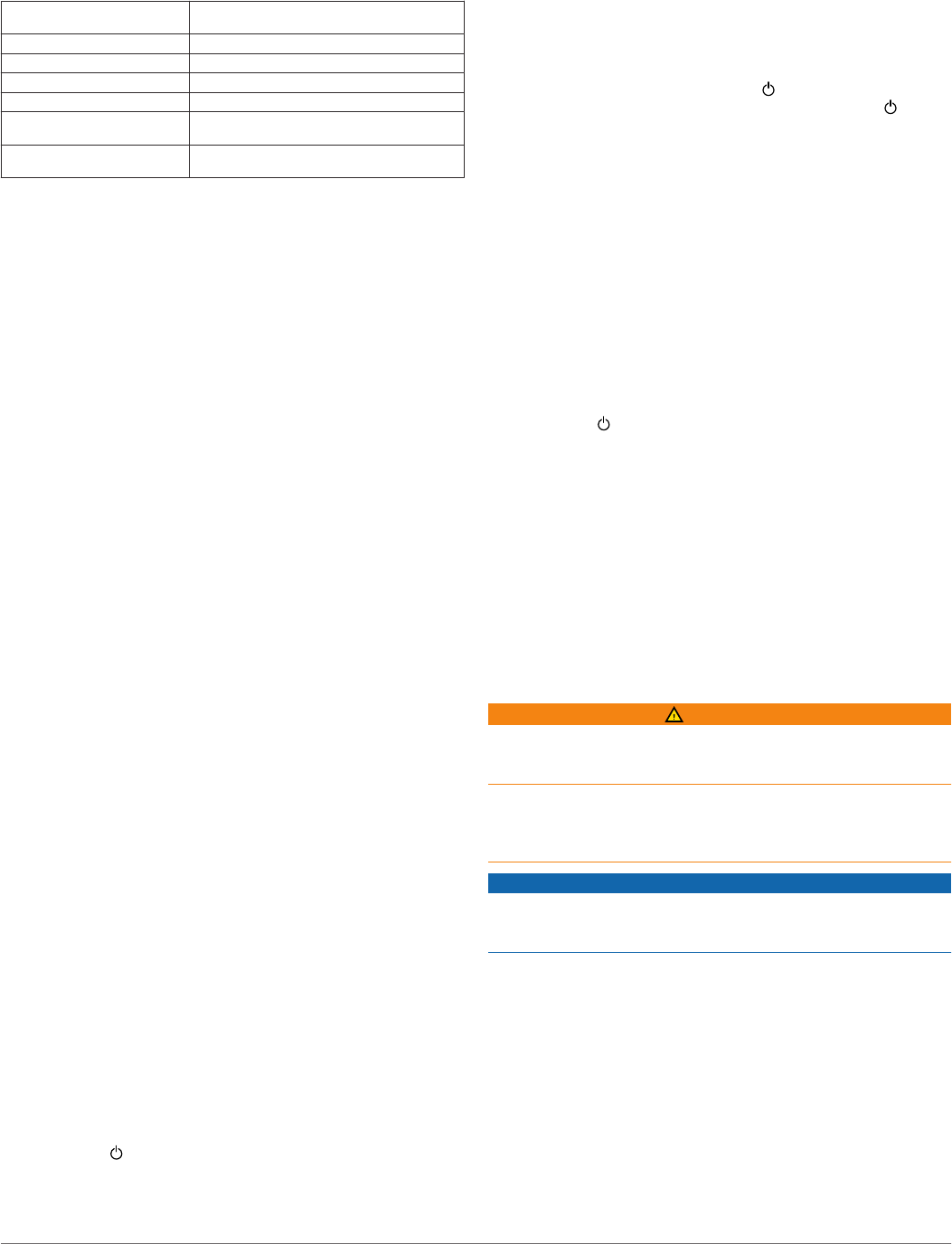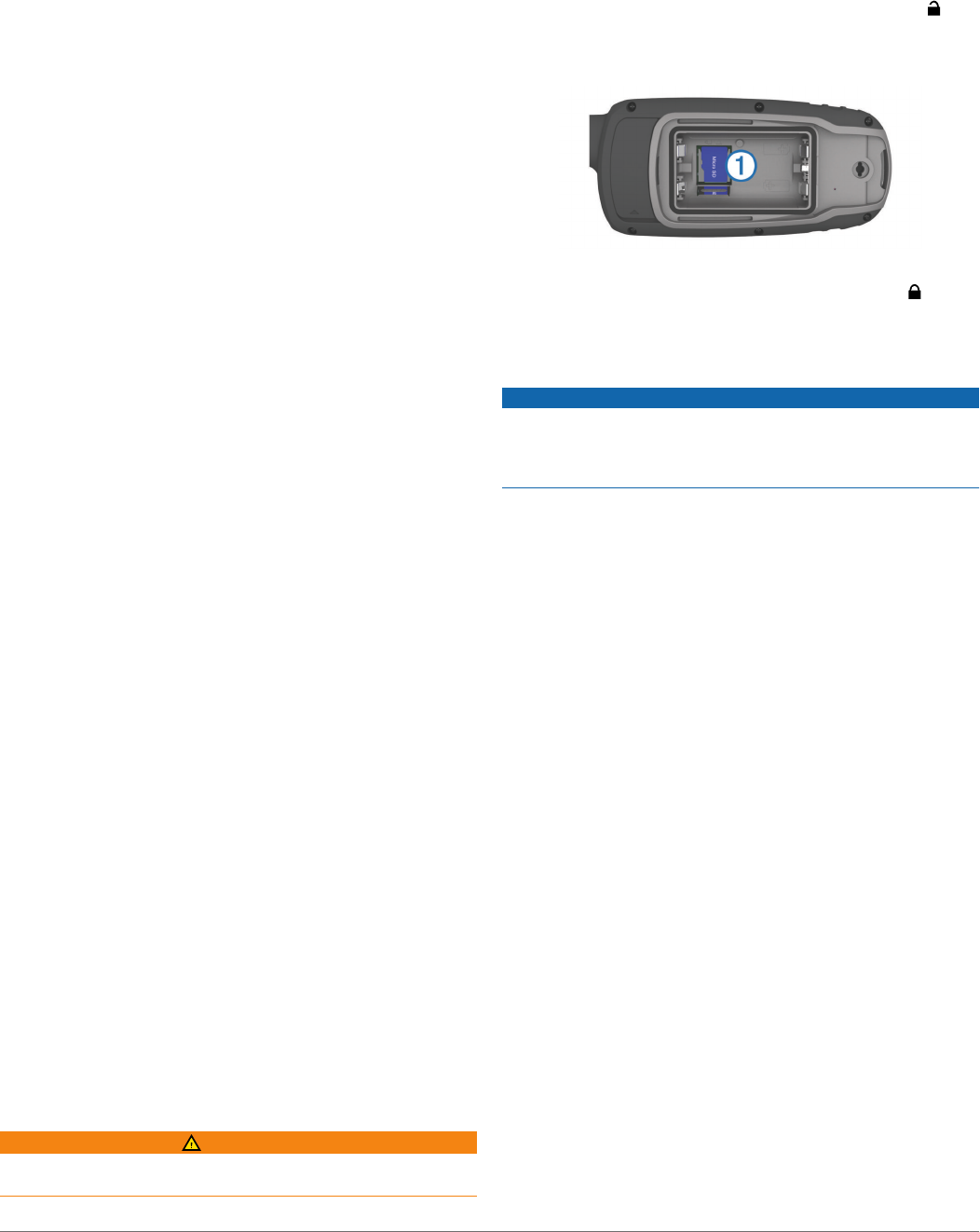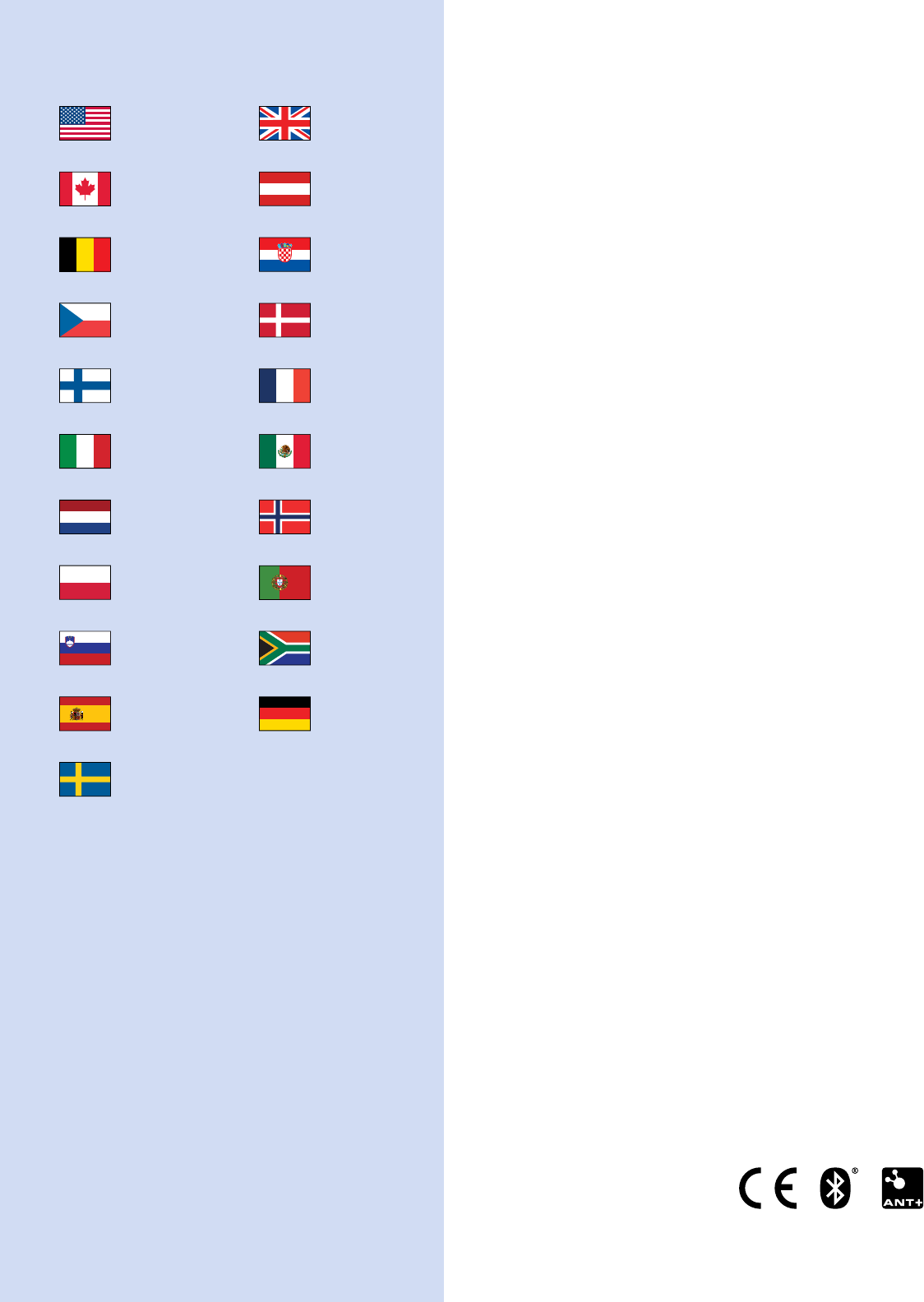Inhaltsverzeichnis
Einführung 1
Übersicht über das Gerät 1
Informationen zu Akku/Batterien 1
Einlegen des externen NiMH-Akkupacks 1
Aufladen des Akkupacks 1
Einlegen von Batterien 1
Einschalten des Geräts 2
Erfassen von Satellitensignalen 2
Tasten
Wegpunkte, Routen und Tracks 2
Wegpunkte 2
Erstellen von Wegpunkten 2
Projizieren von Wegpunkten 2
Navigieren zu einem Wegpunkt 2
Bearbeiten von Wegpunkten 2
Löschen von Wegpunkten 2
Routen 2
Erstellen von Routen 2
Bearbeiten des Namens einer Route
Bearbeiten von Routen 3
Anzeigen von Routen auf der Karte
Löschen von Routen 3
Navigieren einer gespeicherten Route 3
Anzeigen der aktiven Route
Beenden der Navigation 3
Umkehren von Routen 3
Tracks 3
Trackeinstellungen
Anzeigen des aktuellen Tracks 3
Speichern des aktuellen Tracks
Löschen des aktuellen Tracks 3
Löschen von Tracks
Verfolgen eines gespeicherten Tracks 3
Erwerben weiterer Karten 3
Suchen von Adressen
Verwenden der Hauptseiten
Öffnen des Hauptmenüs
Karte 4
Ändern der Kartenausrichtung 4
Messen von Distanzen auf der Karte
Karteneinstellungen 4
Kompass
Kalibrieren des Kompasses 4
Verwenden des Kompasses 4
Kurszeiger
Navigieren mit der Funktion „Peilen und los“ 4
Reisecomputer 5
Reisecomputereinstellungen 5
Höhenprofil 5
Höhenprofileinstellungen 5
Kalibrieren des barometrischen Höhenmessers 5
Wiederherstellen der Standardeinstellungen der Seiten 5
Funktionen und Einstellungen des Hauptmenüs 5
Geocaches 5
Herunterladen von Geocaches 5
Navigieren zu Geocaches
chirp™ 6
Drahtloses Senden und Empfangen von Daten 6
Einrichten von Annäherungsalarmen 6
Auswählen eines Profils 6
Flächenberechnung 6
Berechnen der Größe von Flächen 6
Satellitenseite 6
Satelliteneinstellungen
.......................................................... 6
Garmin Adventures
Senden von Dateien an BaseCamp 6
Erstellen von Adventures 6
Starten von Adventures 7
VIRB™ Fernbedienung 7
Wegpunkt-Mittelung
Weitere Extras im Hauptmenü
Anpassen des Geräts
Anpassen der Datenfelder 7
Datenfelder 7
Systemeinstellungen 9
Einstellungen für die serielle Schnittstelle 9
Anzeigeeinstellungen 9
Einrichten der Töne des Geräts
Marineeinstellungen 9
Einrichten von Marinealarmen 9
Zurücksetzen von Daten
Ändern der Seitenfolge 9
Hinzufügen von Seiten
Entfernen von Seiten 10
Einrichten der Maßeinheiten
Zeiteinstellungen 10
Positionsformateinstellungen
Höhenmessereinstellungen 10
Routingeinstellungen 10
Profile 10
Erstellen von benutzerdefinierten Profilen 10
Bearbeiten eines Profilnamens 10
Löschen von Profilen 10
Geräteinformationen
Technische Daten
Anhang
Registrieren des Geräts
Support und Updates
Einrichten von Garmin Express 11
Anzeigen von Geräteinformationen 11
Kontaktaufnahme mit dem Support von Garmin 11
Einschalten der Hintergrundbeleuchtung 11
Optimieren der Batterie-Laufzeit
Aktivieren des Energiesparmodus 11
Deaktivieren von GLONASS
Anpassen der Helligkeit der Beleuchtung 11
Anpassen der Display-Beleuchtung
Informationen zu Batterien 11
Auswählen des Batterietyps 11
Aufbewahrung über einen längeren Zeitraum 11
Optionales Zubehör 12
tempe™ 12
Verwenden von optionalem Fitnesszubehör
Tipps zum Koppeln von ANT+ Zubehör mit dem Garmin
Gerät
Datenverwaltung
Dateiformate 12
Installieren einer Speicherkarte 12
Verbinden des Geräts mit dem Computer 12
Übertragen von Dateien auf das Gerät 12
Löschen von Dateien 13
Entfernen des USB-Kabels 13
Befestigen der Trageschlaufe
Befestigen des Karabinerclips 13
Entfernen des Karabinerclips
Pflege des Geräts 13
Reinigen des Geräts 13
Fehlerbehebung 13
Inhaltsverzeichnis i